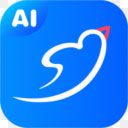我们在使用傲软PDF转换对PDF文件进行格式的调整时能发现,这里面的功能很齐全,不仅可以相互转换格式,还可以将PDF文件转换成图片,所以这是一个非常方便的PDF转换软件。在我们使用傲软PDF转换时如果发现文件转换速度太慢的话要怎么办呢?而我们又要如何用傲软PDF转换来提取文件中的图片?今天小编就来给大家揭秘这其中的秘密哦!
傲软PDF转换速度太慢怎么办
因为傲软PDF转换这款软件默认是以转换文件的质量优先的,所以可能会因为转换导出的高质量文件而让转换速度相应变慢,所以点击软件右上角的“设置”,然后在下面的选项菜单中选择“设置”。

这个时候会跳出一个弹窗,在弹窗中我们选择“速度优先”,然后点击下面的“确定”,这样就更改完成了,之后再次进行文件转化的时候就会以文件转换速度为前提来进行转换了。

当然,还有一种可能是由于文件过大,所以转换速度较慢。我们可以耐心等待一会儿,或是将文件拆分成多个,逐个进行转换。
傲软PDF转换怎样提取图片
打开傲软PDF转换后,在主界面的若干个选项中找到右下角的“PDF提取图片”,然后添加需要进行提取的PDF文件。

在当前的页面中可以选择提取图片的格式,以及可以修改导出存储路径,都设置修改完成后,点击界面右下角的“开始转换”,等待转换完成就可以了。

小编推荐:
 天极下载
天极下载